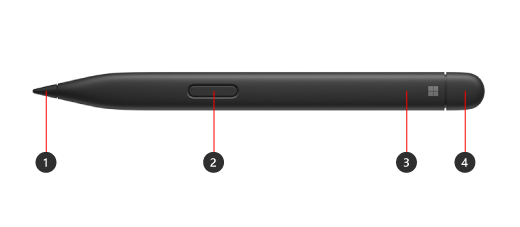„Surface Slim Pen 2“ naudojimas
Taikoma
"Surface Slim Pen 2" yra įkraunamas "Surface" liestukas, kuris dabar yra patobulintas dizainas, ryškesnis liestuko galiukas ir efektyvesnis.
Galima įsigyti iš "Microsoft Store" ir kitų pardavėjų.
Susipažinkite su "Surface Slim Pen 2"
-
Liestuko galiukas
-
Spustelėkite dešiniuoju pelės mygtuku ir pasirinkite mygtuką
-
LED lemputė
-
Trintukas ir viršutinis mygtukas
Įkraukite liestuką
Prieš naudodami liestuką turite jį įkrauti. Padėkite jį įrenginio arba priedo įkrovimo srityje.
"Surface Slim Pen 2" galima įkrauti naudojant Surface Pro 12 colių 1-ąjį leidimą, "Surface Laptop Studio", Surface Pro Signature" klaviatūrą ir kt. Visą palaikomų įkrovimo priedų sąrašą rasite Kaip įkrauti "Surface Slim" liestuką.
Pastaba: Norėdami naudoti liestuką pirmą kartą, turite jį įkrauti sekundę, kad pažadintumėte.
Susiejimas su „Surface“
Kai liestukas įkrautas, "Bluetooth" ryšiu susiekite liestuką su "Surface". Susiejimas leidžia naudoti liestuko spartųjį mygtuką, kad greitai atidarytumėte programėles ir galėtumėte naudoti kitus sparčiuosius klavišus naudodami liestuką. Štai kaip tai padaryti:
„Windows 11“
-
Pasirinkite Pradžia > Parametrai > "Bluetooth" & įrenginiai > Įtraukti įrenginį > "Bluetooth".
-
Paspauskite ir 5–7 sekundes palaikykite liestuko viršutinį mygtuką, kol LED lemputė pradės mirksėti baltai, kad įjungtumėte „Bluetooth“ siejimo režimą.
-
Norėdami susieti liestuką, pasirinkite "Surface Slim Pen 2 ".
„Windows 10“
-
Pasirinkite Pradžia > Parametrai > Įrenginiai > Įtraukti "Bluetooth" arba kitą įrenginį > "Bluetooth".
-
Paspauskite ir 5–7 sekundes palaikykite liestuko viršutinį mygtuką, kol LED lemputė pradės mirksėti baltai, kad įjungtumėte „Bluetooth“ siejimo režimą.
-
Norėdami susieti liestuką, pasirinkite "Surface Slim Pen 2 ".
Lytėjimo signalų naudojimas su "Surface"

Štai kaip koreguoti liestuko lytėjimo signalus sistemoje "Windows":
-
Pasirinkite Pradžia > Parametrai > "Bluetooth" & įrenginiai > Liestuko & Windows Ink > lytėjimo signalai, tada įsitikinkite, kad šis parametras įjungtas.
-
Be lytėjimo signalus, galite reguliuoti, kai jausite šiuos signalus ir reguliuoti šių signalų intensyvumą.
„Surface“ liestuko antgalių keitimas
"Surface Slim Pen 2" yra lengvai išimamas liestuko galiukas. Norėdami gauti daugiau informacijos, žr. "Surface" liestuko antgalių keitimas.
Pastaba: Mūsų aukščiausios kokybės "Surface Slim Pen 2" yra lengvai išimamas liestuko galiukas. Pašalinimas skirtas tik liestuko galiuko pakeitimui. Pertekliniai (500 ar daugiau) liestuko galiuko pakartotinio naudojimo ciklai gali pažeisti vidines liestuko dalis ir sukelti rašymo stiliumi gedimų. Liestuko gedimas dėl pernelyg didelio pašalinimo ir pakartotinio naudojimo ciklų nėra įtrauktas į produkto garantiją.
Kur įsigyti
"Surface" liestukus ir kitus priedus galima įsigyti iš "Microsoft Store" ir kitų pardavėjų.
Pastaba: Jei jūsų regione „Microsoft Store“ nepasiekiama, „Surface“ taip pat rasite šių pardavėjų parduotuvėse.